电脑系统重装win8专业版教程
- 分类:Win8 教程 回答于: 2022年07月12日 09:00:42
一些网友想要给自己的电脑安装win8专业版系统,但是又不知道怎么重装win8专业版。今天小编就给大家带来重装win8专业版的方法。
工具/原料
系统版本:win8专业版
品牌型号:华为magicbook
软件版本:小熊一键重装系统软件v.12.5
方法:
1. 首先,我们需要在小熊官网上下载小熊一键重装系统软件,安装好后运行软件,在界面中选择“一键重装”下的“重装系统”。
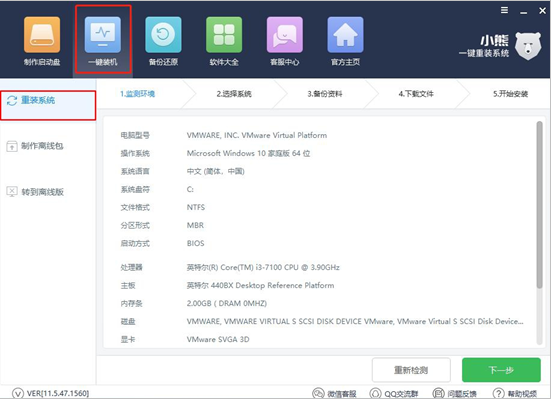
2. 然后软件会进入检测电脑环境状态,检测完成后选择“下一步”。
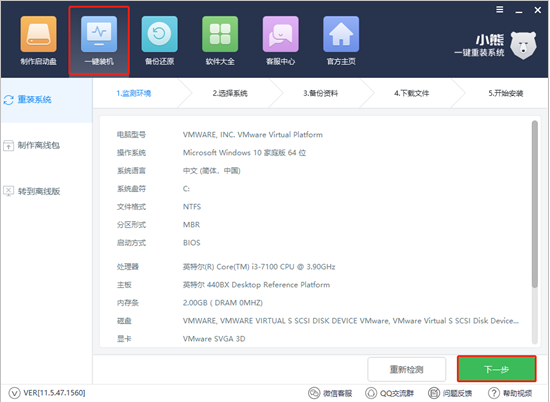
3. 在页面选择win8专业版系统下载,点击“下一步”继续操作。在弹出的窗口中选择“安装系统”。

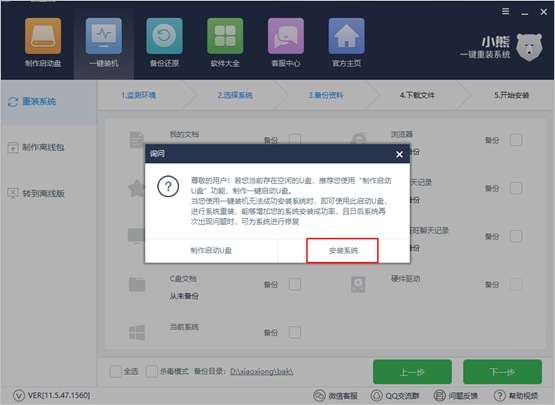
4. 然后大家耐心等待系统文件下载完成。
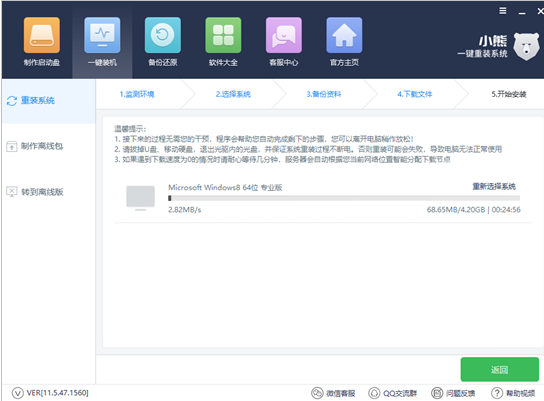
5. 系统文件下载成功后重启电脑,在启动管理器界面中选择 “PE-windows”进入页面。
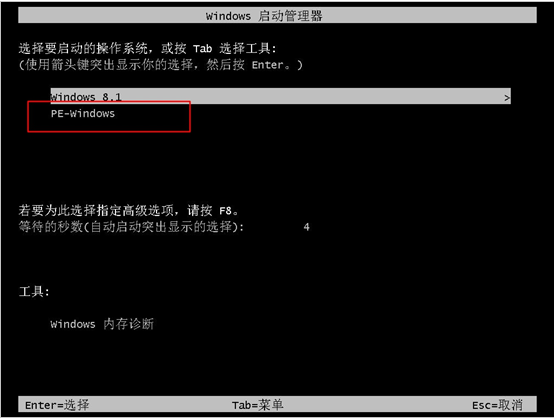
6. 进入小熊PE系统后,装机工具会自动安装win8系统。
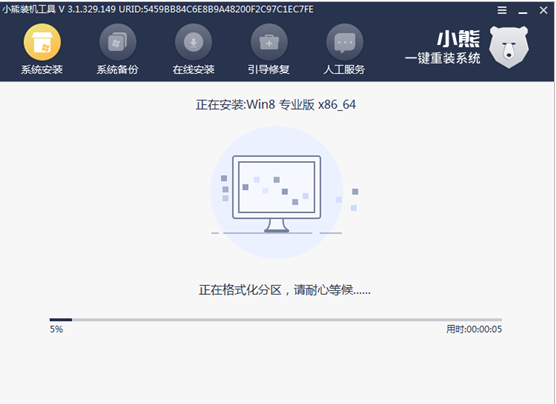
7. 系统安装成功后重启电脑,等待一段时间的部署安装环境状态,最后电脑进入win8桌面即表明重装win8专业版。
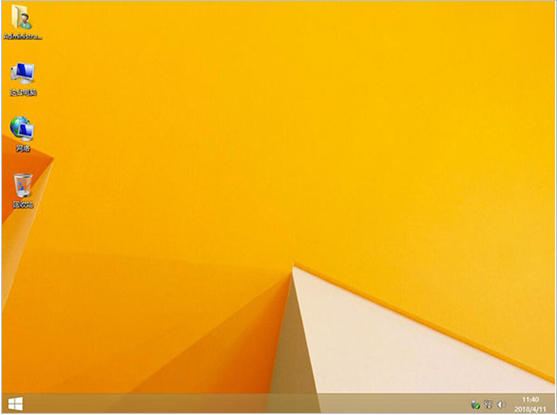
总结:以上就是小编带来的重装win8专业版的方法,希望对大家有所帮助。
 有用
26
有用
26


 小白系统
小白系统


 1000
1000 1000
1000 1000
1000 1000
1000猜您喜欢
- 开机后桌面图标显示慢,小编教你开机后..2018/07/16
- 台式机无线网卡驱动,小编教你台式机无..2018/01/29
- 小编教你win10怎么关闭防火墙..2018/02/26
- 360重装系统的操作步骤2021/05/15
- 联想小新 潮7000-14重装系统win8教程..2023/04/18
- 笔记本检测不到电池,小编教你笔记本检..2018/02/24
相关推荐
- windows8.1激活工具,小编教你windows8..2018/05/14
- 小白重装win8教程2022/11/29
- 如何重装系统win8最简单_小白教程..2021/11/14
- 电脑一键装机图文详解2020/01/22
- 主编教您电脑花屏怎么办2019/01/04
- 硬盘分区教程,小编教你xp系统硬盘分区..2018/10/12

















